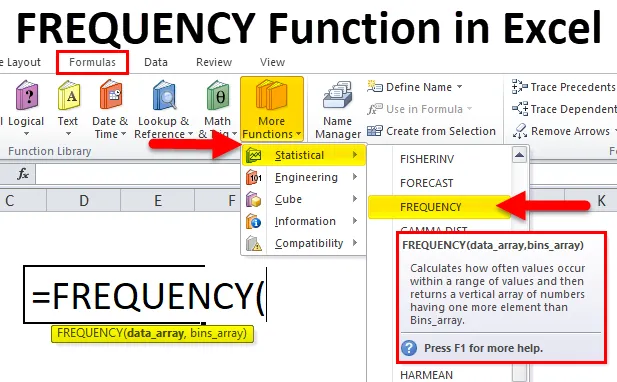
Funzione FREQUENCY in Excel (Sommario)
- FREQUENZA in Excel
- Formula di FREQUENZA in Excel
- Come utilizzare la funzione FREQUENCY in Excel?
FREQUENZA in Excel
La funzione FREQUENCY è una funzione integrata e rientra nella categoria delle funzioni statistiche. Questa funzione calcolerà e restituirà una distribuzione di frequenza. Con l'aiuto di questo, possiamo ottenere l'occorrenza di valori in un set di dati.
Qual è la funzione FREQUENCY in Excel?
La funzione FREQUENCY restituisce la frequenza con cui si verificano i valori all'interno di un set di dati. Restituisce una matrice verticale di numeri.
Se disponi di dati sull'età per un gruppo di bambini e vuoi contare quanti bambini rientrano in fasce di età diverse. Oppure hai i dati di uno studente scolastico e vuoi vedere quanti studenti hanno raggiunto il grado 'A', 'B', 'C' ecc.
Per i problemi di cui sopra, potremmo usare la funzione FREQUENCY in Excel.
Formula di FREQUENZA in Excel
Di seguito è la formula di FREQUENZA in Excel:
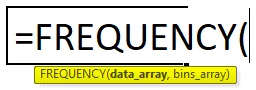
La funzione FREQUENCY ha due argomenti:
- Data_array: un array o un insieme di valori per i quali si desidera contare le frequenze.
- Bins_array - Un array di intervalli ("bin") per raggruppare i valori.
FREQUENCY conta quante volte si verificano i valori in un set di dati. Questa funzione ha una caratteristica speciale e il suo utilizzo è diverso da un'altra formula. Durante l'applicazione della funzione FREQUENCY in una cella, digitare la formula e quindi premere CTRL + MAIUSC + INVIO. Questo crea () parentesi attorno alla formula e quindi viene interpretata come una formula di matrice da Excel. Se si preme semplicemente INVIO, questo potrebbe restituire un risultato errato.
Poiché la funzione FREQUENCY rientra nella categoria delle funzioni statistiche, è stata trovata nella scheda FORMULAS. Seguire i passaggi seguenti:
- Fai clic sulla scheda FORMULE.
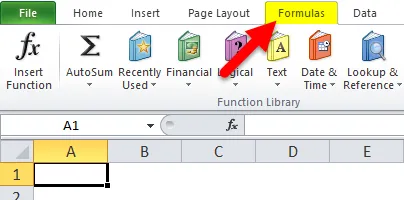
- Seleziona l'opzione Altre funzioni.
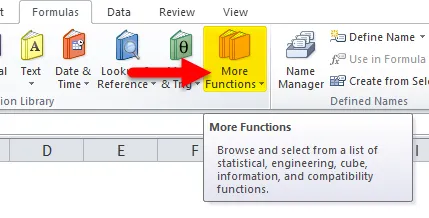
- Fai clic su Categoria statistica.
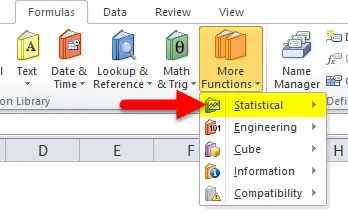
- Seleziona la funzione FREQUENZA dall'elenco a discesa come mostrato nell'immagine seguente.
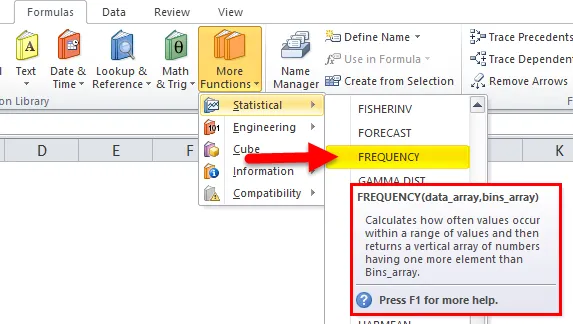
- Dopo aver fatto clic sulla funzione FREQUENCY, si aprirà una finestra pop-up per Argomenti funzione.
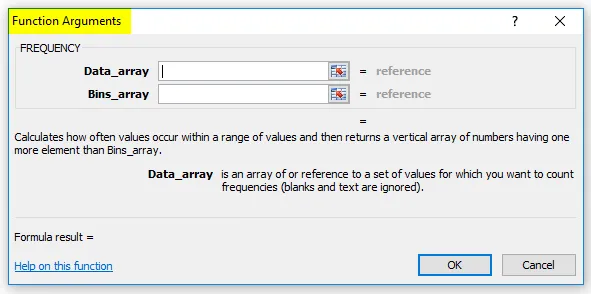
- Immettere il Data_array, per il quale si desidera contare le frequenze.
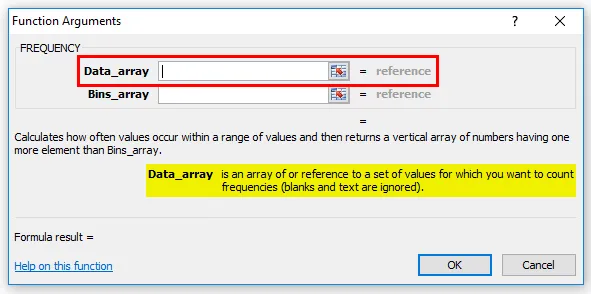
- Immettere Bin_array, per il quale si desidera raggruppare i valori in data_array.
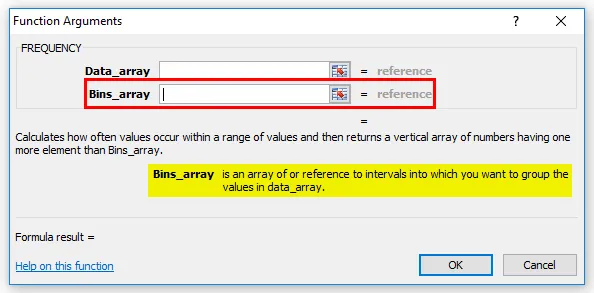
Come utilizzare la funzione FREQUENCY in Excel?
La funzione FREQUENZA in Excel è molto semplice e facile da usare. Comprendiamo il funzionamento della funzione FREQUENCY in Excel con alcuni esempi di Formula FREQUENZA.
Puoi scaricare questo modello Excel Funzione FREQUENZA qui - Modello Excel Funzione FREQUENZAEsempio 1
Di seguito sono riportati alcuni punteggi dei test:
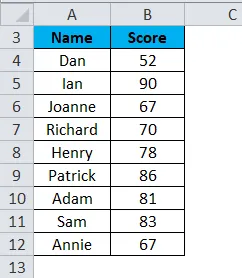
In base agli intervalli seguenti, applicheremo la formula FREQUENZA.
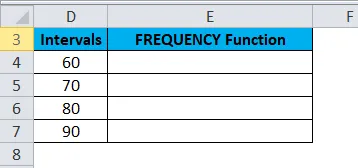
Il campo intervallo è il secondo argomento della funzione FREQUENCY Bins_array, che specifica i valori massimi per gli intervalli di punteggio. Ciò significa che il punteggio deve essere diviso tra 0-60, 61-70, 71-80, 81-90 e 90+.
Innanzitutto, seleziona le celle in cui vogliamo applicare la formula FREQUENZA.
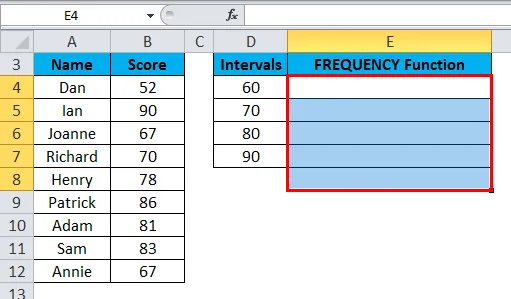
La formula excel (= FREQUENCY (B4: B12, D4: D8)) nelle celle E4: E8 usando CTRL + MAIUSC + INVIO per completare la formula. Ciò darebbe un array verticale con 5 valori come sotto screenshot:
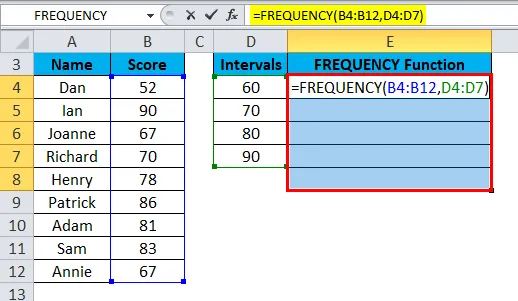
Il risultato finale è mostrato di seguito:
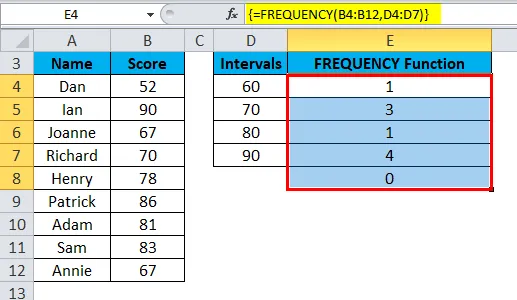
Spiegazione:
- Il primo valore verrà visualizzato nella cella E4. Il risultato sarebbe 1 perché c'è solo 1 punteggio del test <= 60.
- Il secondo valore è 3 perché ci sono 3 punteggi dei test tra 61 e 70.
- Il terzo valore è 1 perché esiste solo 1 punteggio del test tra 71 e 80.
- Il quarto valore è 4 perché il punteggio del test è compreso tra 81 e 90.
- Punteggio 90+ non ha valore.
Esempio n. 2
Possiamo applicare la funzione FREQUENZA anche ai valori decimali. Facciamo un esempio delle altezze di 11 bambini (in centimetri).
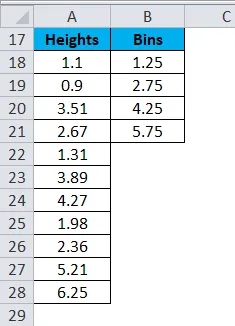
Ora dobbiamo calcolare la frequenza in base al campo Bins specificato. La funzione FREQUENZA nelle celle C18: C22 viene utilizzata per visualizzare il numero di bambini la cui altezza rientra negli intervalli seguenti:
0, 00-1, 25 metri
1, 26-2, 75 metri
2, 76-4, 25 metri
4, 26-5, 75 metri
Oltre 5, 76 metri
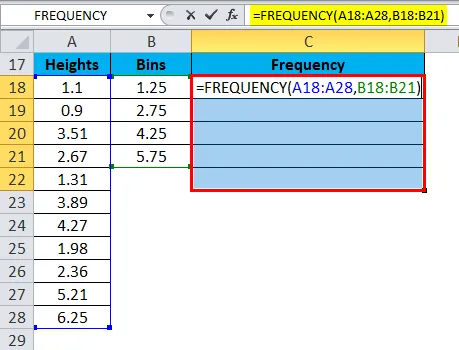
Come mostrato nello screenshot sopra, la formula utilizzata per la distribuzione FREQUENCY è:
(= FREQUENZA (A18: A28, B18: B21))
Il risultato finale è:
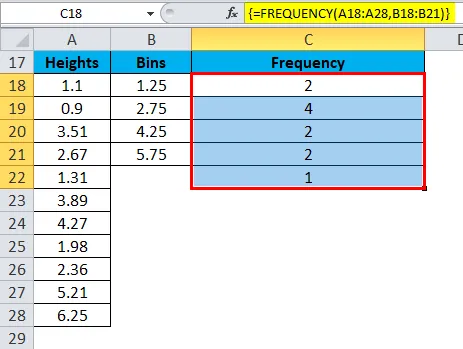
Cose da ricordare sulla funzione FREQUENCY in Excel
- Per applicare una formula di matrice, innanzitutto, è necessario evidenziare o selezionare l'intervallo di celle per il risultato.
- Digitare la funzione FREQUENCY nella prima cella dell'intervallo di evidenziazione e premere CTRL + MAIUSC + INVIO.
- La funzione FREQUENCY in Excel restituisce una matrice di valori, deve essere inserita come una formula di matrice.
- Se la formula visualizza un errore come # N / A, si verifica se la formula dell'array viene inserita in un intervallo di celle troppo grande.
Articoli consigliati
Questa è stata una guida alla funzione FREQUENCY in Excel. Qui discutiamo della Formula FREQUENCY in Excel e su come usare la funzione FREQUENCY in Excel insieme ad esempi pratici e template scaricabili di Excel. Puoi anche consultare i nostri altri articoli suggeriti:
- Come utilizzare la funzione LN in Excel?
- Come utilizzare la funzione DESTRA in Excel?
- Come utilizzare la funzione EVEN in Excel?
- Come utilizzare la funzione SOSTITUTIVA in Excel?